Comment réinitialiser le mot de passe racine oublié dans Ubuntu
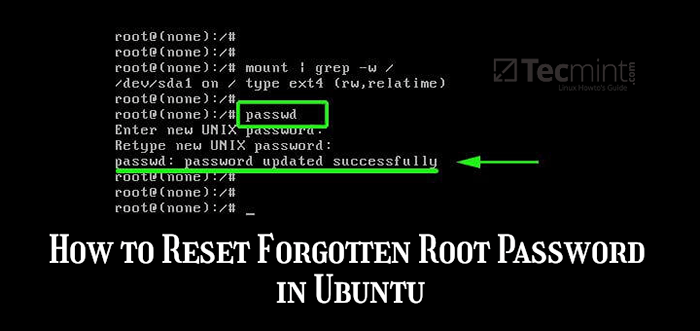
- 5017
- 92
- Maëlle Perez
Dans cet article, vous apprendrez à réinitialiser le mot de passe racine oublié sur Ubuntu 18.04 LTS et Ubuntu 20.04 LTS.
Premièrement, vous devez soit allumer ou redémarrer ton Ubuntu système. Vous devriez obtenir un menu de grub comme indiqué ci-dessous. Si vous exécutez votre système sur VirtualBox, appuyez sur le 'CHANGEMENT'Clé sur le clavier pour afficher le menu de démarrage.
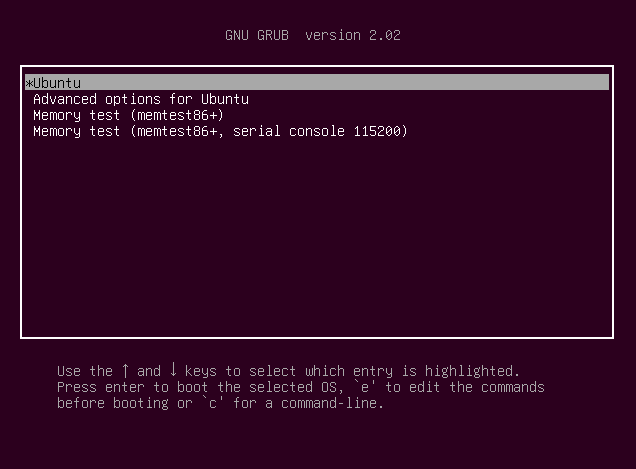 Menu Ubuntu Grub
Menu Ubuntu Grub Ensuite, appuyez sur le 'E' Clé pour modifier les paramètres de grub. Cela devrait afficher un écran comme indiqué ci-dessous.
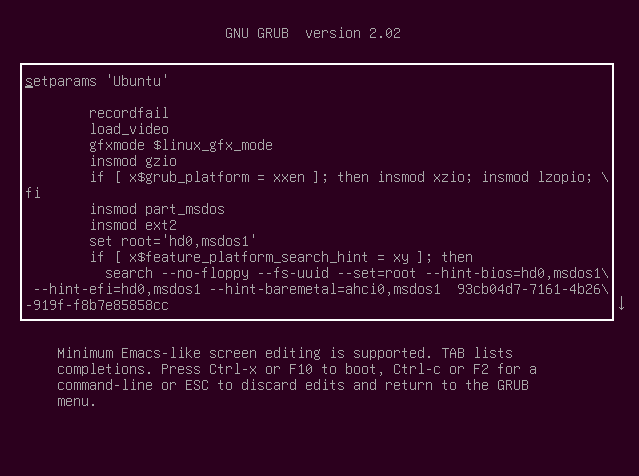 Paramètres de démarrage de la bouée
Paramètres de démarrage de la bouée Faites défiler vers le bas jusqu'à ce que vous arriviez à la ligne qui commence par 'Linux / boot / vmlinuz' La ligne entière est mise en évidence ci-dessous.
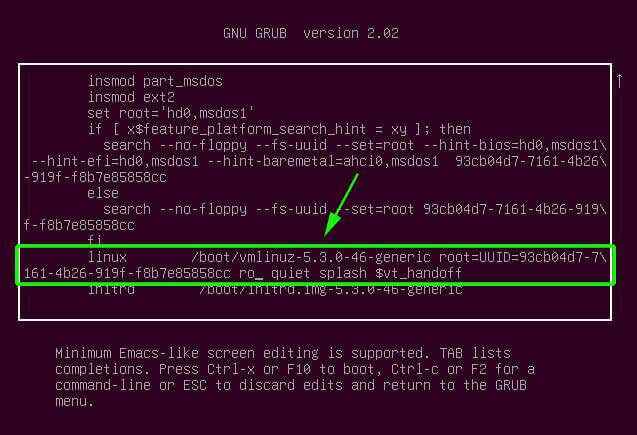 Trouver le paramètre de démarrage de grub
Trouver le paramètre de démarrage de grub Se rétrécir à une section qui lit "Ro Splash Splash $ vt_handoff".
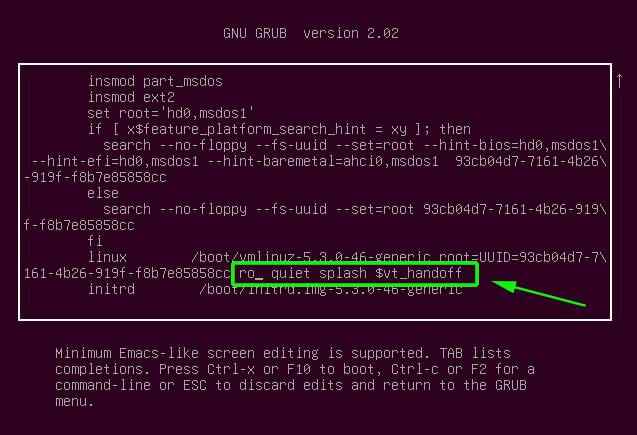 Localiser le paramètre de démarrage GRUB
Localiser le paramètre de démarrage GRUB Remplacer "Ro Splash Splash $ vt_handoff" avec RW init = / bin / bash comme montré. L'objectif est de définir le système de fichiers racine avec lire et écrire commandes indiquées par le rw préfixe.
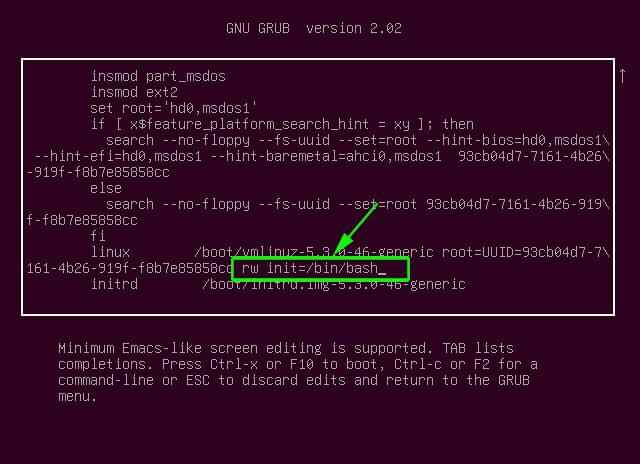 Activer le système de fichiers racine
Activer le système de fichiers racine Par la suite, appuyez sur ctrl + x ou F10 pour redémarrer votre système. Votre système démarrera dans un écran de shell racine comme illustré ci-dessous. Vous pouvez confirmer que le système de fichiers racine avait lu les droits d'accès en exécutant la commande.
# Mount | grep -w /
La sortie dans la capture d'écran ci-dessous confirme lire et écrire Droits d'accès notés par rw.
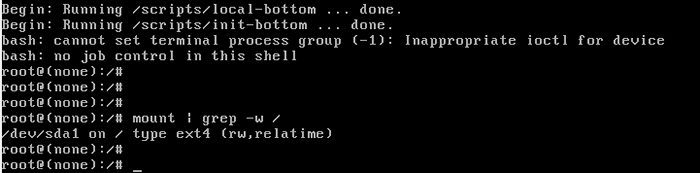 Confirmer les autorisations de fichiers racine
Confirmer les autorisations de fichiers racine Pour réinitialiser le mot de passe racine, exécutez la commande.
# passwd
Fournissez un nouveau mot de passe et confirmez-le. Par la suite, vous obtiendrez un 'Mot de passe mis à jour avec succès'notification.
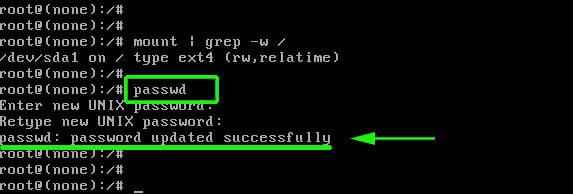 Réinitialiser le mot de passe racine dans Ubuntu
Réinitialiser le mot de passe racine dans Ubuntu Avec le mot de passe racine a changé avec succès, redémarrer Dans votre Ubuntu système en exécutant la commande.
# exec / sbin / init
Merci d'être venu aussi loin. Nous espérons que vous pourrez maintenant réinitialiser confortablement le mot de passe racine oublié sur votre Ubuntu Système du menu Grub.
- « Comment installer et configurer Memcached sur Ubuntu
- Comment installer la pile de lampe avec phpmyadmin dans Ubuntu 20.04 »

